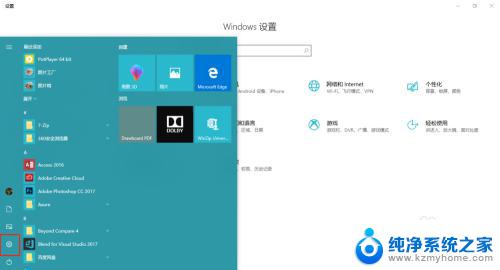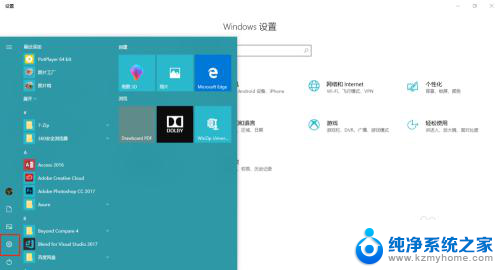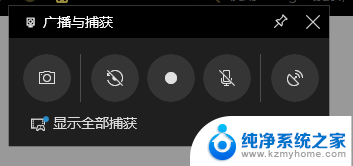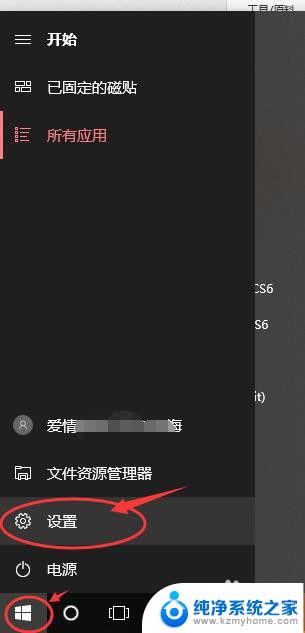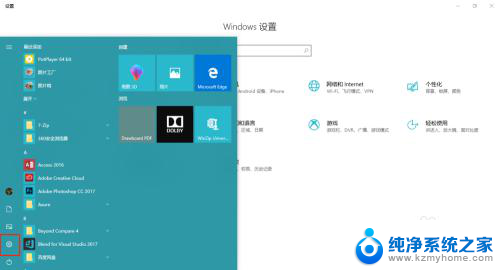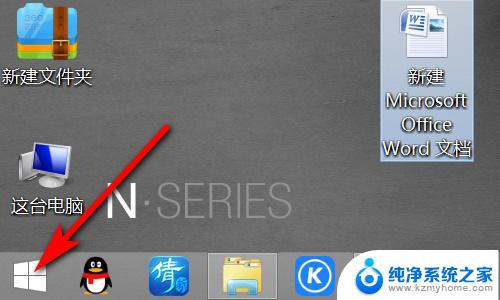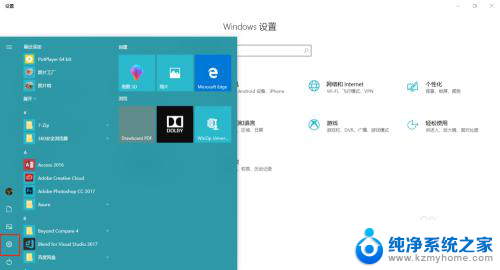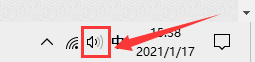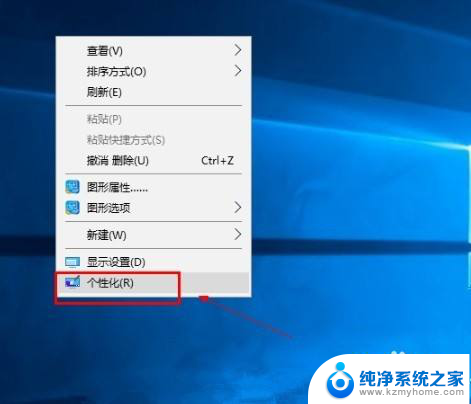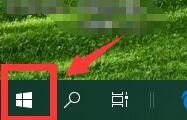win10游戏录屏怎么关 Win10系统游戏录屏功能关闭方法
更新时间:2024-10-01 18:01:16作者:jiang
Win10系统自带了强大的游戏录屏功能,让玩家可以轻松地记录游戏精彩时刻,有时候我们可能并不需要录制游戏,或者想要关闭录屏功能以避免影响游戏性能。如何关闭Win10系统的游戏录屏功能呢?接下来我们将为大家介绍一些简单的方法来实现这一目标。
具体步骤:
1.点击电脑桌面左下角的【开始】按钮,在弹窗中点击进入【系统设置】。如下图
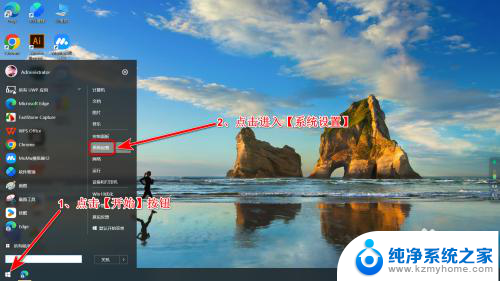
2.在设置页面点击进入【游戏】设置,如下图
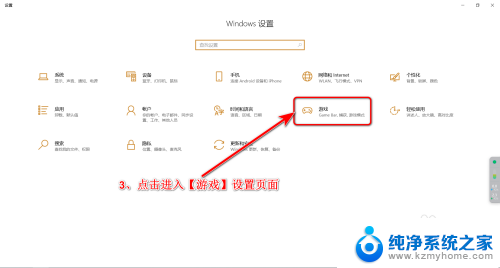
3.在游戏设置选项中点击【摄像】,如下图
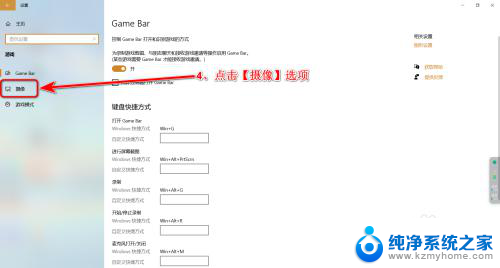
4.在摄像选项下点击关闭【当我玩游戏时在后台录制】的开关按钮即可,如下图
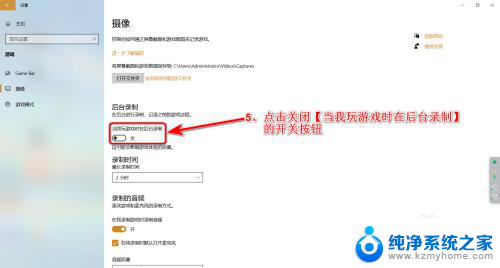
以上就是win10游戏录屏怎么关的全部内容,有需要的用户就可以根据小编的步骤进行操作了,希望能够对大家有所帮助。